Si vous utilisez un smartphone Android, il y a de fortes chances que vous utilisiez le gestionnaire de mots de passe de Google par défaut . L’utilitaire, intégré au système d’exploitation, est également synchronisé avec votre compte Google. C’est d’ailleurs grâce à cela que vous pouvez accéder facilement à tous vos identifiants et mots de passe sur vos appareils Android ainsi que sur Google Chrome, dès lors qu’ils sont connectés à votre compte Google.
Malheureusement, sur Android, le gestionnaire de mots de passe n’est, à première vue, pas aisément accessible. Il faut en effet se rendre dans plusieurs menus et sous-menus pour le consulter. Vous le trouvez ainsi dans les Paramètres du navigateur Google Chrome ou en ligne sur la page dédiée à votre compte Google compte. Visiblement conscient que son gestionnaire de mots de passe n’était pas si simple d’accès, Google propose une solution qui simplifie largement les choses.
Vous pouvez en effet accéder au gestionnaire de mots de passe de Google directement depuis l’écran d’accueil de votre smartphone. Vous ne le savez sans doute pas, mais il existe sur Android une option qui permet d’épingler un raccourci d’accès à votre trousseau directement depuis l’écran d’accueil de votre smartphone. Voici comment l’activer.
1. Accédez aux Paramètres de saisie automatique
Sur votre smartphone, ouvrez les Paramètres d’Android et entrez dans le menu Sécurité et Confidentialité. Rendez-vous ensuite dans Sécurité et confidentialité renforcées, et sélectionnez Saisie automatique Google. Appuyez enfin sur Gestionnaire de mots de passe Google.
2. Ajoutez un raccourci
Maintenant que vous vous trouvez sur la page du Gestionnaire de mots de passe Google, appuyez sur Paramètres en bas à droite de l’écran. Sélectionnez enfin l’option Ajouter un raccourci à votre écran d’accueil, puis dans le pop-up qui se déploie, choisissez Ajouter à l’écran d’accueil.
Une nouvelle icône Mots de passe devrait à présent trôner sur l’écran de votre smartphone. Vous n’avez désormais qu’à appuyer dessus pour accéder directement à votre trousseau d’accès.
🔴 Pour ne manquer aucune actualité de 01net, suivez-nous sur Google Actualités et WhatsApp.

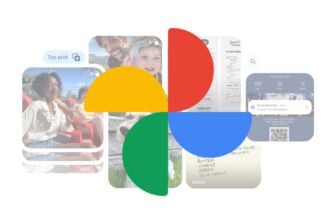
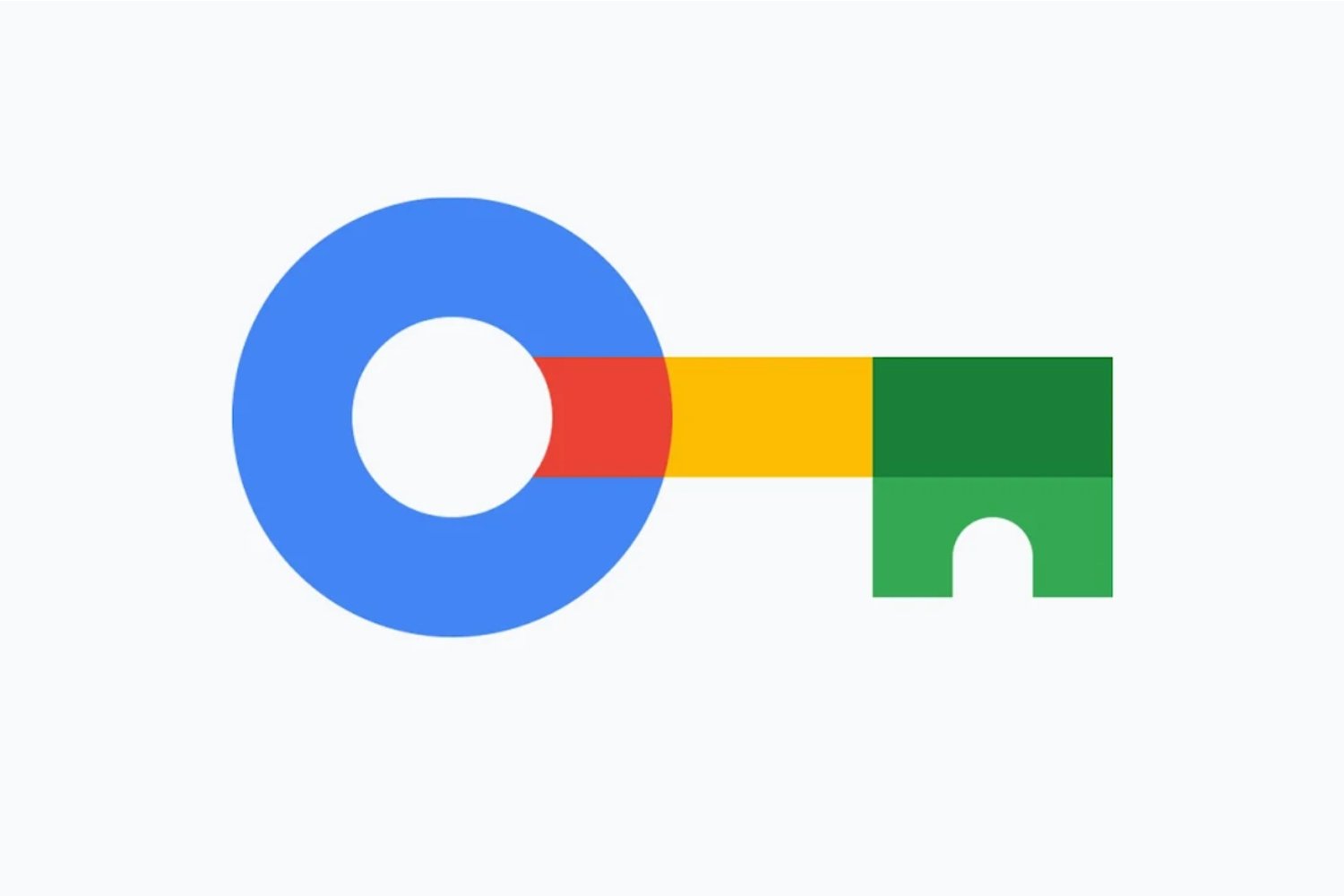


















Bonjour,
Mon frère m’a donné son téléphone htc u12 life.
Je ne peux pas ouvrir le téléphone, car il me demande le mot de passe Androïd. Où trouver ce mot de passe ?
J’ai essayé le P/N, le mot de passe transmis par mon frère, le PIN de ma carte SIM, le mot de passe Google, etc
Que faire ?
Merci pour votre aide